|
|
LAVIE Tab E(Android 7.0)でSDカードにデータをバックアップする方法 | ||
LAVIE Tab E(Android 7.0)でSDカードにデータをバックアップする方法 |
 | LAVIE Tab E(Android 7.0)で、SDカードにデータをバックアップする方法について教えてください。 |
 | タブレットの内部ストレージに保存されたデータをmicroSDカードにバックアップすると、誤って削除してしまった場合に復元できます。 |
はじめに
LAVIE Tab E(Android 7.0)では、外部記憶メディアとしてmicroSDカードを使用することができます。
写真や動画、ダウンロードした音楽など、タブレットに保存された大切なデータは、定期的にバックアップすることをおすすめします。
※ microSDカードは、別途購入が必要です。
microSDカードの取り扱い方法や確認事項の詳細は、タブレットに添付されているマニュアルや、microSDカードのマニュアルなど参照してください。
操作手順
LAVIE Tab E(Android 7.0)でSDカードにデータをバックアップするには、以下の操作手順を行ってください。
ホーム画面を開き、「
 」をタップします。
」をタップします。
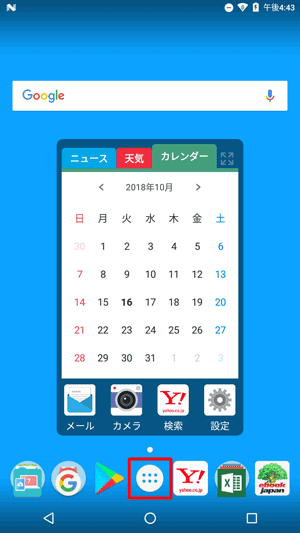
アプリの一覧が表示されます。
「設定」をタップします。
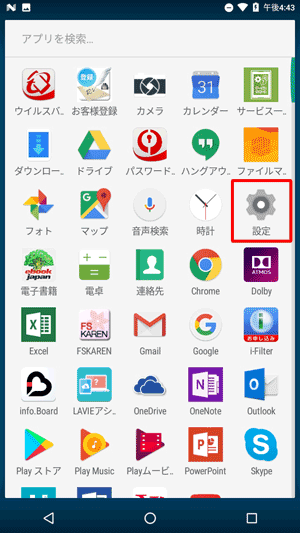
「設定」が表示されます。
「端末」欄から「ストレージ」をタップします。
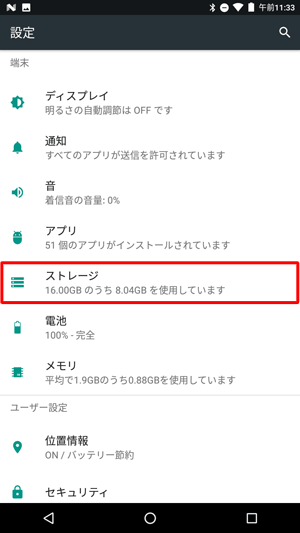
タブレットにmicroSDカードが挿入されている状態で、「内部共有ストレージ」をタップします。
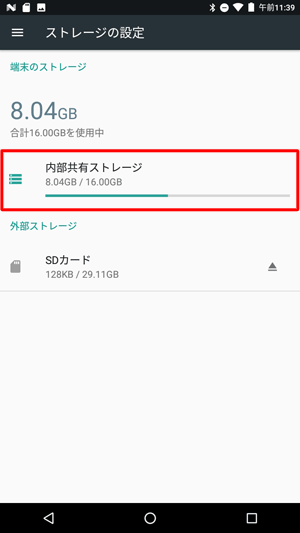
補足
microSDカードの挿入口については、以下の情報を参照してください。
 LAVIE Tab(Android)で使用可能な外部記録メディアについて
LAVIE Tab(Android)で使用可能な外部記録メディアについて「内部共有ストレージ」が表示されます。
バックアップするファイルが保存されている場所をタップします。
ここでは例として、「エクスプローラー」をタップします。
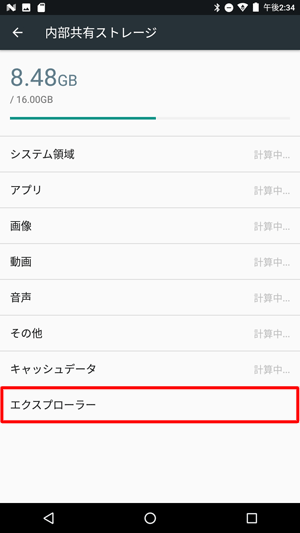
バックアップするファイルが保存されているフォルダーをタップします。
ここでは例として、「Pictures」をタップします。
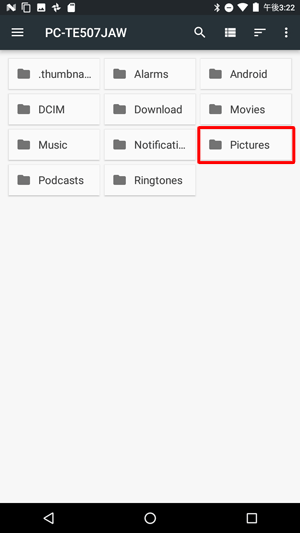
表示された一覧からバックアップするファイルを長押しして選択し、「
 」をタップします。
」をタップします。
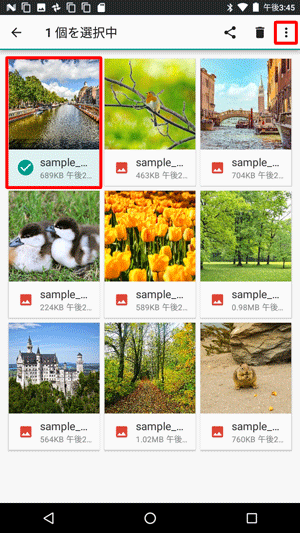
表示された一覧から、「すべて選択」をタップします。
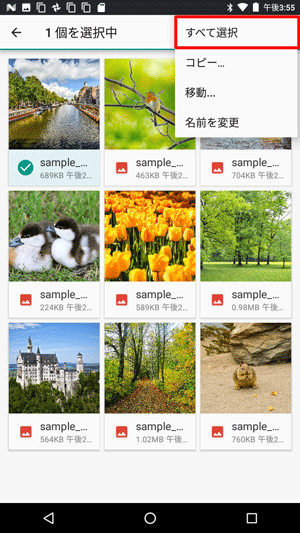
ファイルがすべて選択されたことを確認し、「
 」をタップします。
」をタップします。
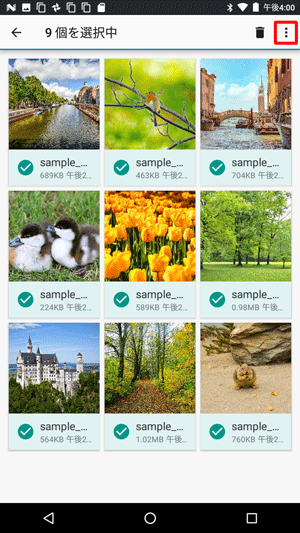
表示された一覧から、「コピー」をタップします。
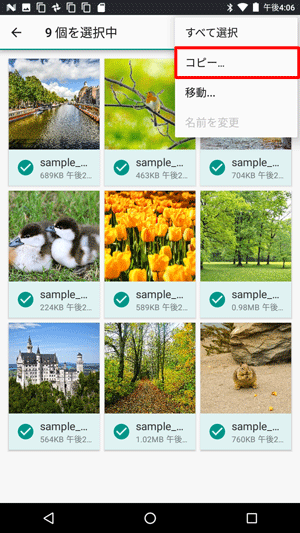
「
 」をタップします。
」をタップします。
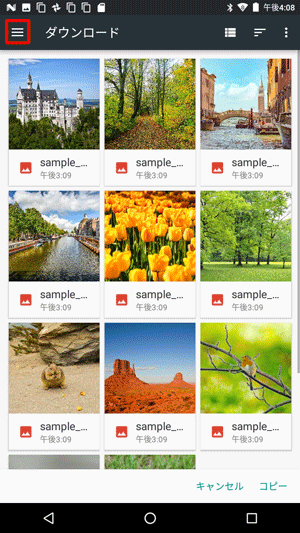
表示された一覧から、「SDカード」をタップします。
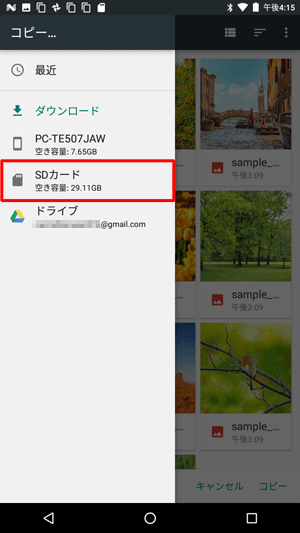
「SDカード」が表示されます。
「コピー」をタップします。
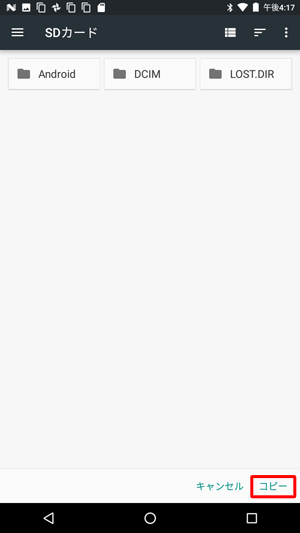
手順6で選択したフォルダーに戻るので、「
 」をタップします。
」をタップします。
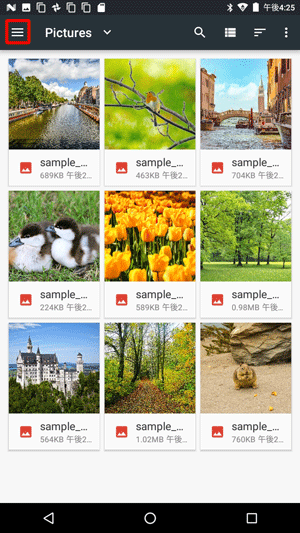
表示された一覧から、「SDカード」をタップします。
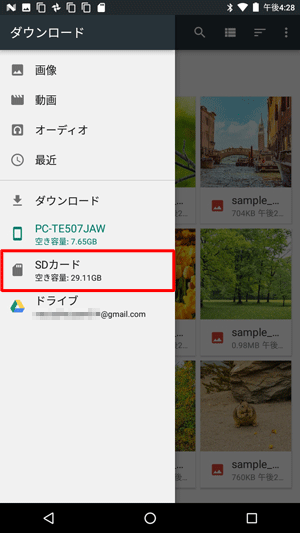
「SDカード」が表示されます。
バックアップしたファイルが、すべて保存されていることを確認します。
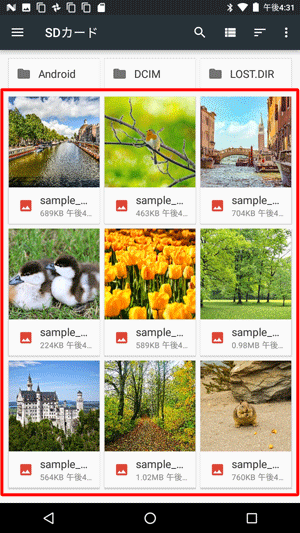
以上で操作完了です。
対象製品
PC-TE507JAW
このQ&Aに出てきた用語
|
|
|











